Verifique o processador do telefone Android, seja ARM, ARM64 ou x86
Dicas E Truques Do Android / / August 05, 2021
A instalação do framework Xposed ficou um pouco difícil e complicada após a chegada do Android Lollipop ou do Android 6.0. Além disso, o conhecimento de qual processador seu smartphone é alimentado também é muito importante. O seu dispositivo é ARM, ARM64 ou x86?? Este tipo de pergunta irá rastejar você dentro de suas mentes com mais freqüência do que não. Felizmente, nesta postagem, iremos orientá-lo sobre como verificar o processador do telefone Android, seja ARM, ARM64 ou x86. Além disso, conhecer o processador certo também ajuda a baixar os arquivos adequados e compatíveis para o seu dispositivo. Isso também se torna muito importante se você estiver baixando aplicativos de uma fonte de terceiros.
Felizmente, com esta postagem, ajudaremos você a entender qual processador está sob o capô do seu dispositivo. Observe que existem diferentes versões de um processador de smartphone e conhecer a arquitetura do seu dispositivo pode ajudá-lo de várias maneiras. Na verdade, se você é um usuário avançado que gosta de fazer modificações e fazer o root em seu dispositivo, essa informação também se torna mais importante. Portanto, sem mais delongas, vamos direto ao artigo:

Índice
-
1 Verifique o processador do telefone Android, seja ARM, ARM64 ou x86
- 1.1 O que é ARM, ARM64 ou x86?
- 1.2 Droid Hardware Info
- 1.3 Inware
- 1.4 Meu dispositivo - Informações do dispositivo
Verifique o processador do telefone Android, seja ARM, ARM64 ou x86
Antes de prosseguirmos com o procedimento de verificação do processador do Android Phone, vamos primeiro entender o que essas diferentes arquiteturas significam.
O que é ARM, ARM64 ou x86?
Notavelmente, existem 3 arquiteturas de processador principal, ou seja, ARM, ARM64 e x86. Em primeiro lugar, o processador ARM é ideal para o consumo de bateria otimizado e é uma das arquiteturas de processamento mais comuns encontradas em smartphones. ARM64, como o nome sugere, é uma versão evoluída da arquitetura ARM original que se destina a recursos de processamento poderosos e smartphones de última geração estão equipados com isso. Por último, a arquitetura x86 é a mais poderosa entre as três. mas não é tão amigável com a bateria quanto os outros dois.
Abaixo está o nome comum para o tipo de CPU do seu dispositivo:
- ARM: ARMv7 ou armeabi
- ARM64: AArch64 ou arm64
- x86: x86 ou x86abi
Então, basicamente você precisa de um aplicativo para conhecer a arquitetura do seu processador. Além disso, você encontrará diversos aplicativos na Play Store, bem como em fontes de terceiros, que lhe darão todas as informações sobre o processador por trás do seu smartphone. No entanto, escolher o certo é a chave aqui e abaixo, iremos recomendar-lhe três aplicativos através dos quais você pode obter facilmente todas as informações sobre o seu processador.
Droid Hardware Info
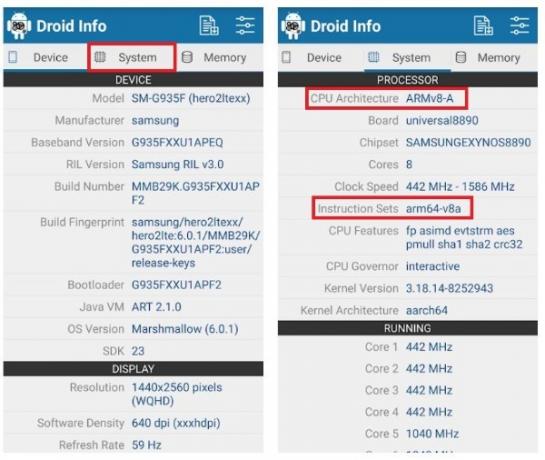
Além disso, você também pode obter todas as informações detalhadas sobre o seu hardware através do aplicativo Droid Hardware Info.
- Em primeiro lugar, instale o APK no seu dispositivo a partir do botão de download acima.
- Assim que a instalação for concluída, abra o aplicativo e conceda todas as permissões.
- Então, vá para o Configurações aba.
- Debaixo de Configurações guia, você encontrará muitas informações, mas para o nosso propósito, é necessário consultar o Arquitetura da CPU e Conjuntos de instruções.
- Então você pode converter as informações obtidas nos dois campos e compará-las com as informações fornecidas acima, e saber qual processador seu dispositivo está executando.
[url googleplay = ” https://play.google.com/store/apps/details? id = com.inkwired.droidinfo ”]
Inware

- Depois de baixar o aplicativo em seu dispositivo, abra-o.
- Vá para a guia Hardware.
- Em seguida, você precisa olhar para um campo intitulado ABIS compatível, que permitirá que você saiba todas as informações sobre o seu processador.
[url googleplay = ” https://play.google.com/store/apps/details? id = com.evo.inware ”]
Meu dispositivo - Informações do dispositivo
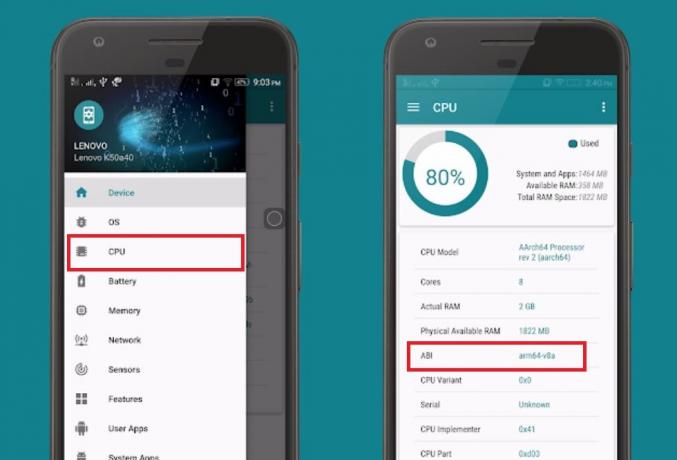
- Quando terminar de instalar o aplicativo, abra-o.
- Então vá para CPU guia que pode ser encontrada sob o ícone de hambúrguer ou de 3 linhas situado no canto superior esquerdo da tela.
- O campo ABI é onde você encontrará as informações sobre a arquitetura do seu processador.
[url googleplay = ” https://play.google.com/store/apps/details? id = com.anu.main.myandroid ”]
Então, aí está do meu lado neste post. Espero que vocês tenham achado interessante esta postagem sobre como verificar as informações do seu hardware e conhecer a arquitetura do seu processador. Deixe-nos saber nos comentários abaixo qual app você usou e também qual é a arquitetura do seu dispositivo. E diga-nos se você usa qualquer outro aplicativo além dos mencionados acima. Até o próximo post… Saúde!
Um profissional de marketing digital certificado pelo Six Sigma e pelo Google que trabalhou como analista para uma grande empresa multinacional. Entusiasta de tecnologia e automóveis que gosta de escrever, tocar violão, viajar, andar de bicicleta e relaxar. Empreendedor e Blogger.



